O Malwarebytes funciona como um escudo protetor para seu computador, similar a um antivírus. Este software oferece uma versão de teste gratuita e uma versão premium. Ambas as versões garantem proteção em tempo real para seu PC. No entanto, para manter seu sistema seguro, é crucial que o programa seja atualizado regularmente. Se você está enfrentando dificuldades com o Malwarebytes não atualizando em seu PC, fique tranquilo! Elaboramos um guia completo que irá solucionar suas dúvidas sobre como resolver esse problema. Continue a leitura para descobrir as soluções!
Soluções para o Malwarebytes não atualizar no Windows 10
O Malwarebytes é um aplicativo com diversas funcionalidades para proteger seu computador contra vírus e softwares maliciosos. Ele também oferece um recurso de privacidade online, que garante uma navegação segura na internet. Contudo, é imprescindível que o aplicativo seja atualizado periodicamente. Se você está enfrentando o problema do Malwarebytes não atualizar no Windows 10, isso pode ser resultado dos seguintes fatores:
- Atualizações automáticas desativadas.
- Firewall do Windows bloqueando o aplicativo.
- Sistema operacional Windows desatualizado.
- Instalação corrompida do aplicativo.
A seguir, apresentamos os métodos de solução para resolver o problema da não atualização do Malwarebytes.
Método 1: Ativar as atualizações automáticas
Para sanar sua dúvida sobre como resolver a questão da não atualização do Malwarebytes, você pode ativar a funcionalidade de atualizações automáticas nas configurações do aplicativo. Siga os passos abaixo:
1. Inicie o aplicativo Malwarebytes.
2. Clique no ícone de engrenagem para acessar as Configurações.
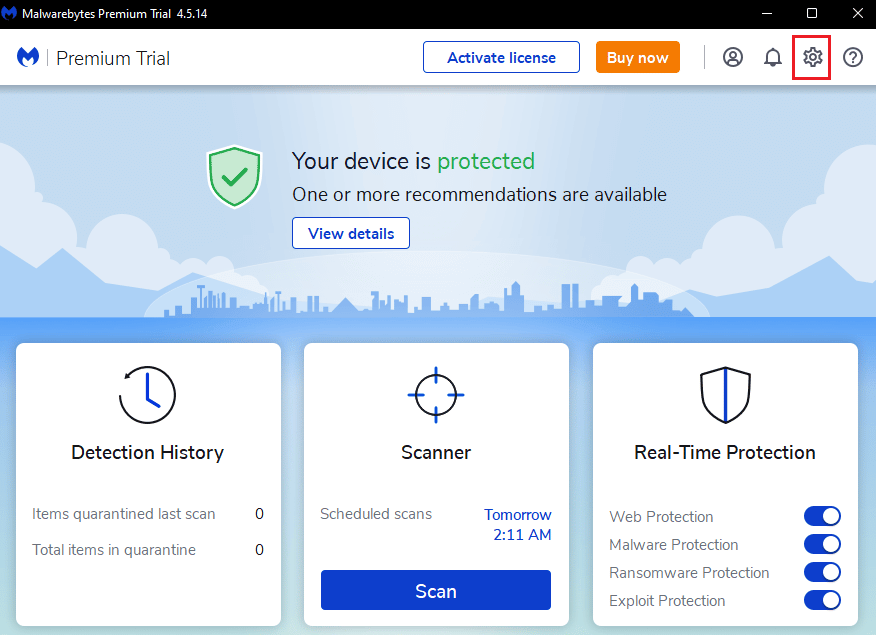
3. Ative a opção de Atualização automática.
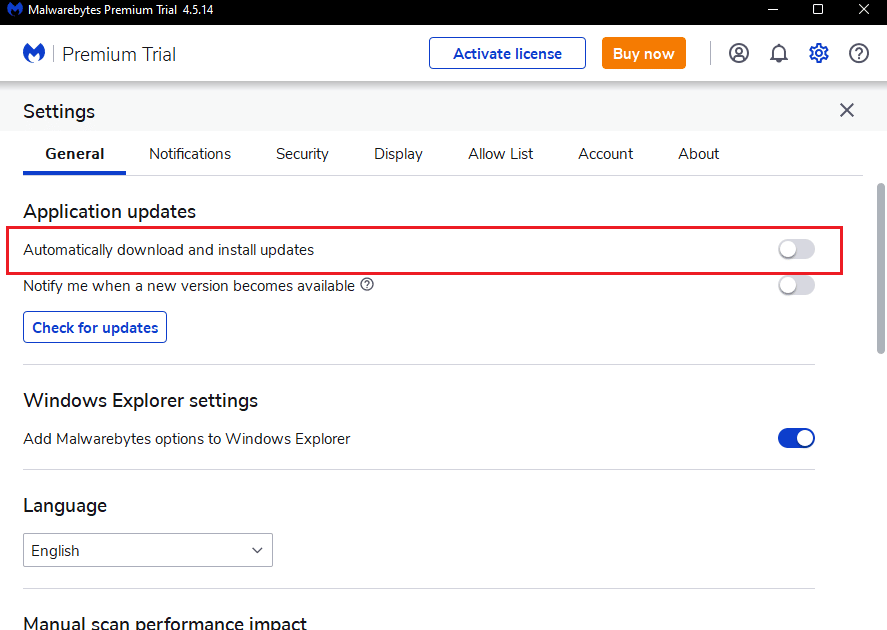
4. As atualizações serão instaladas automaticamente em seu computador.
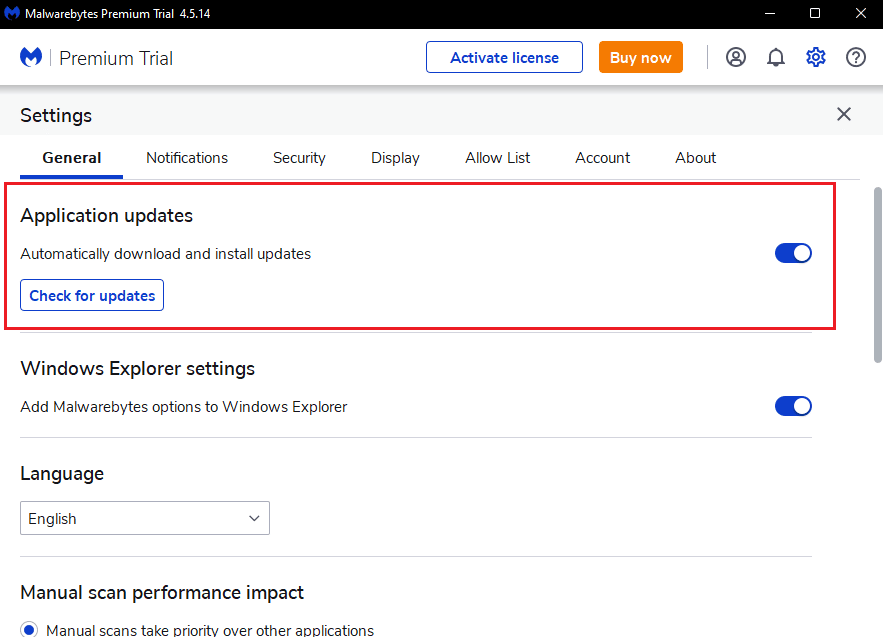
Método 2: Instalar as atualizações manualmente
Se ativar as atualizações automáticas não resolver o problema, tente instalar as atualizações manualmente. Veja os passos a seguir para baixar e instalar as atualizações manualmente:
1. Abra o aplicativo Malwarebytes.
2. Vá para as Configurações.
3. Clique na opção “Verificar atualizações”.
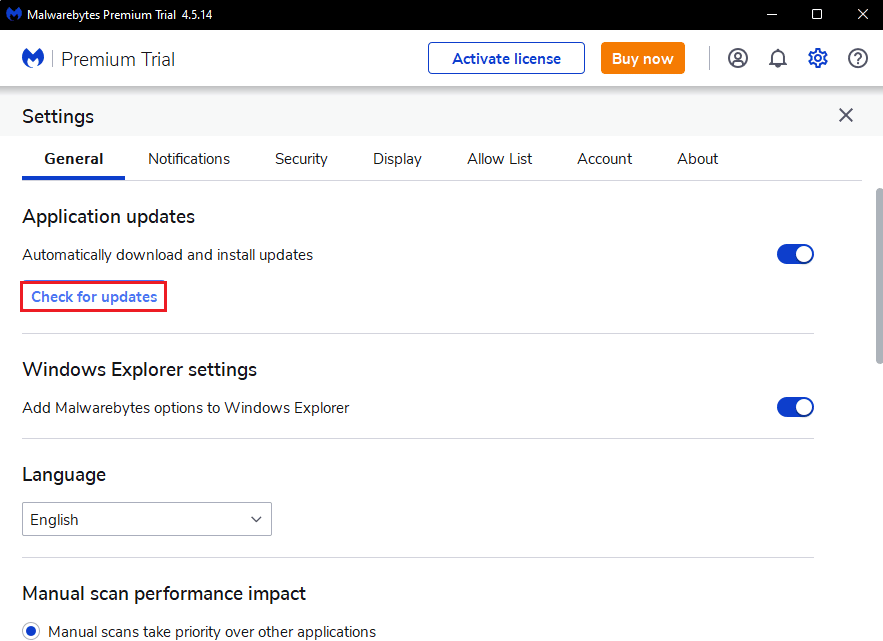
4. O Malwarebytes irá baixar e instalar a atualização, caso disponível.
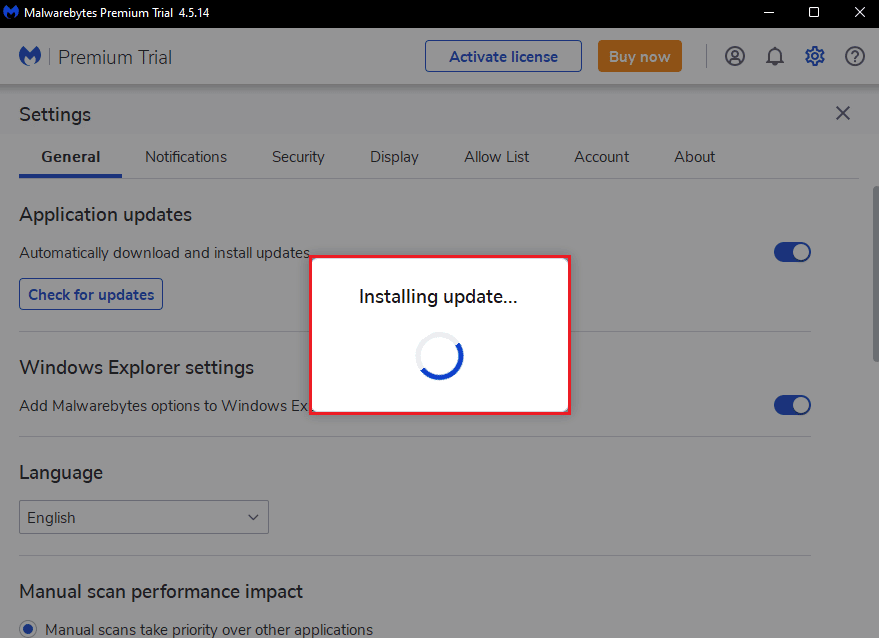
5. Após a instalação da atualização, você receberá a mensagem “Atualização Concluída”, clique em “OK”.
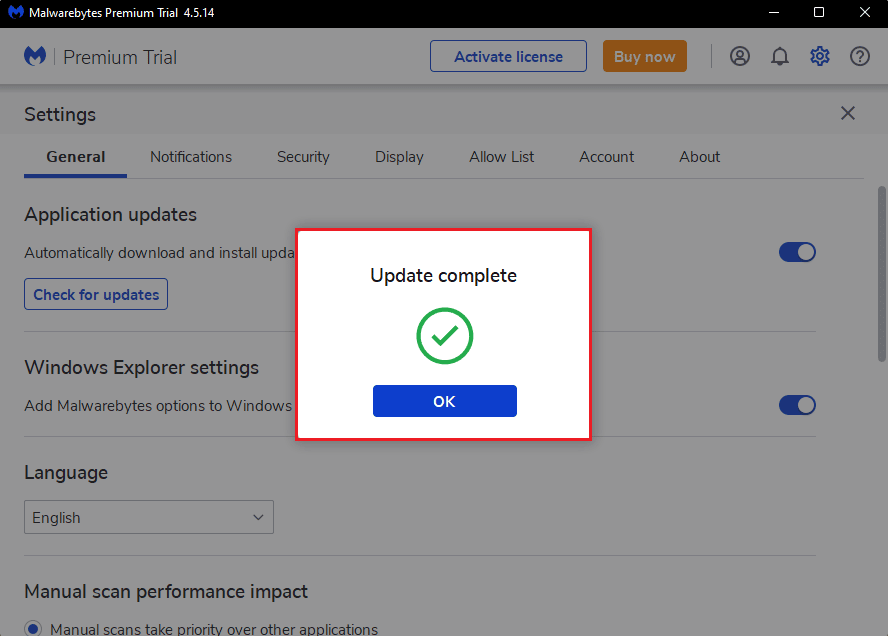
Método 3: Adicionar o Malwarebytes à lista de permissões do Firewall do Windows
Se você continua com dificuldades para atualizar o Malwarebytes, pode ser que o Firewall do Windows esteja bloqueando o aplicativo. Para proteger seu sistema contra ameaças, o firewall pode impedir o acesso de aplicativos de terceiros. Portanto, adicionar o Malwarebytes à lista de permissões do Firewall pode resolver o problema de não atualização. Para permitir o Malwarebytes no seu Firewall do Windows Defender, siga as instruções no guia “Permitir ou bloquear aplicativos através do Firewall do Windows” e execute os passos conforme orientado.

Método 4: Atualizar o Windows
Um sistema operacional Windows desatualizado pode causar problemas com aplicativos de terceiros. Se seu sistema não estiver com as atualizações mais recentes, o Malwarebytes pode apresentar erros que levam à não atualização no Windows 10. Portanto, é fundamental manter seu PC atualizado. Consulte nosso guia sobre como baixar e instalar a atualização mais recente do Windows 10.
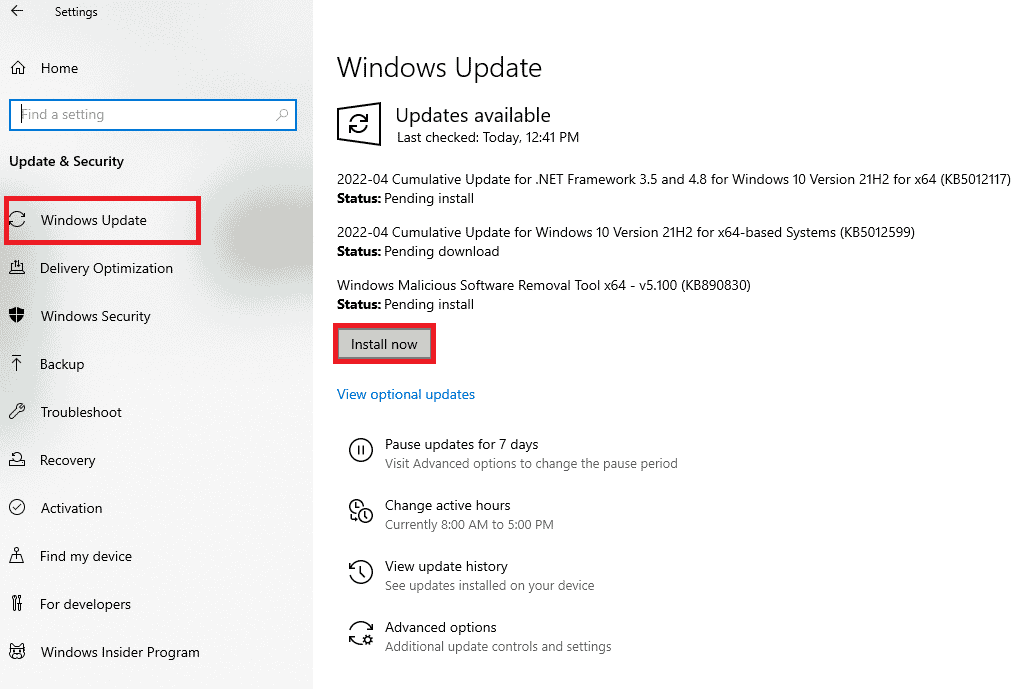
Método 5: Reinstalar o Malwarebytes
Uma instalação corrompida do aplicativo também pode levar ao problema da não atualização do Malwarebytes no Windows 10. Reinstalar o aplicativo pode resolver este problema.
1. Pressione a tecla Windows e digite “aplicativos e recursos”, depois clique em “Abrir”.
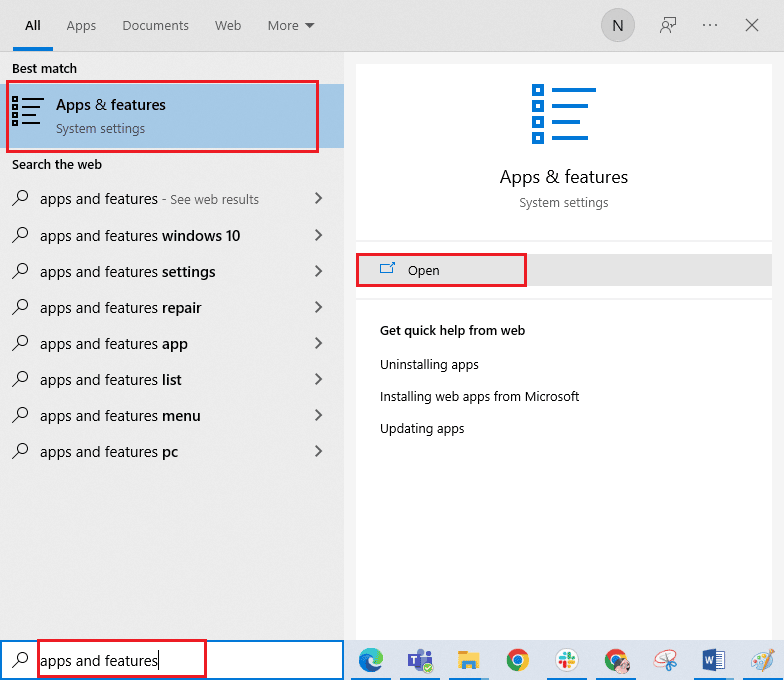
2. Localize o aplicativo Malwarebytes na lista e clique nele. Em seguida, selecione a opção “Desinstalar”.
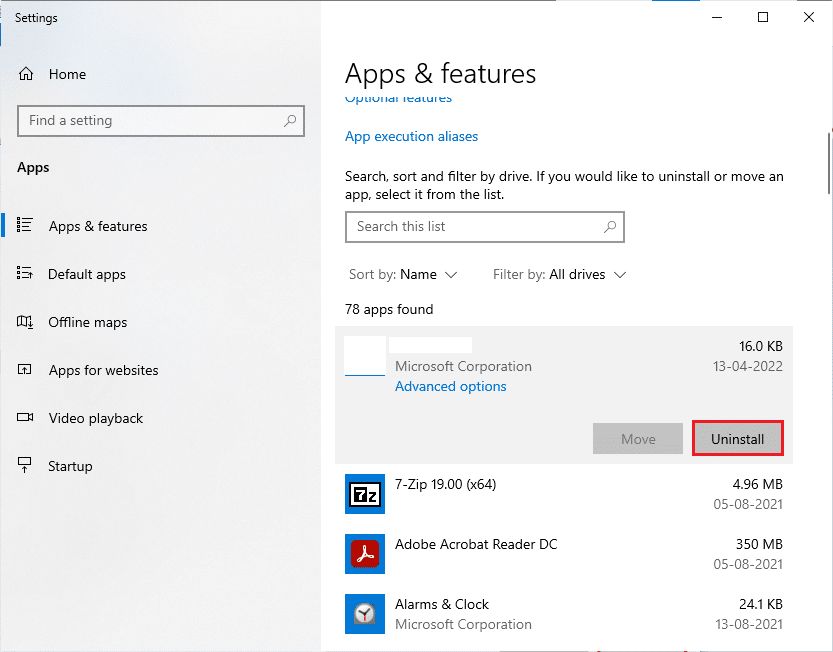
3. Se solicitado, clique novamente em “Desinstalar”.
4. Na janela do Desinstalador do Malwarebytes, clique em “Desinstalar”.
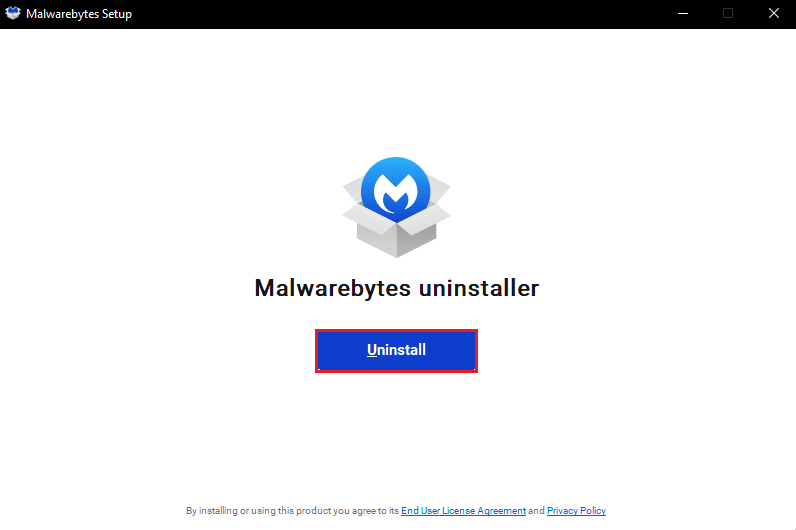
5. Aguarde a conclusão do processo de desinstalação.
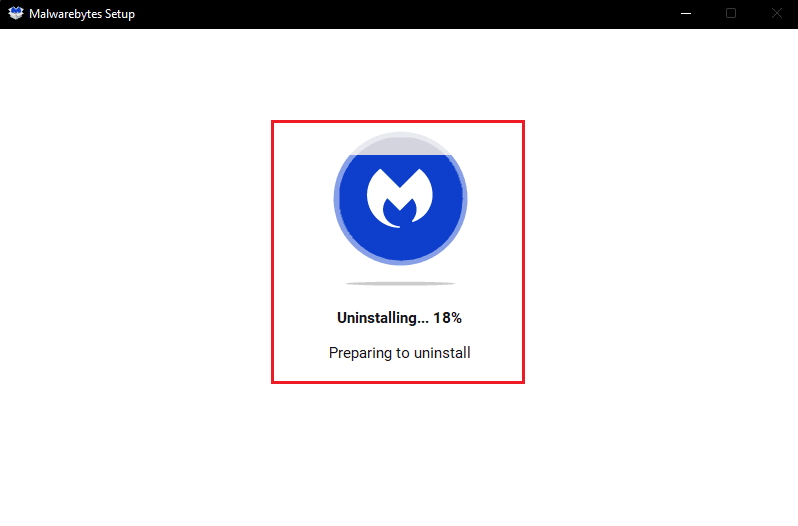
6. Em seguida, clique em “Concluído” e reinicie o PC.
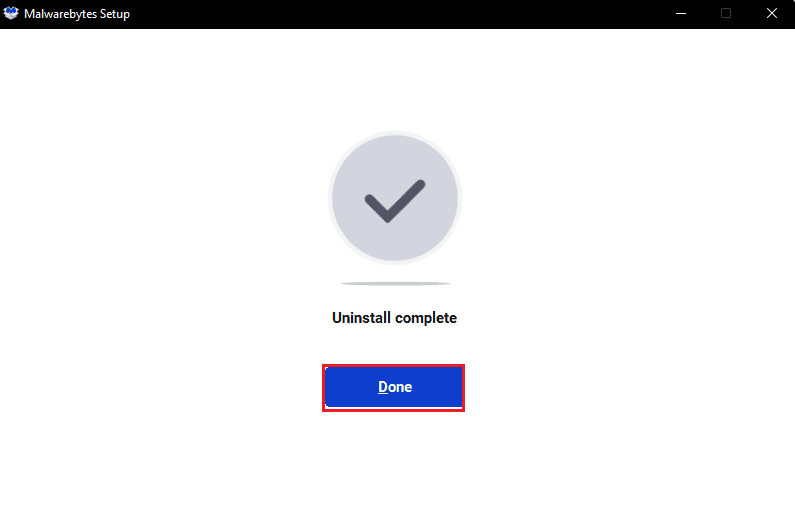
7. Agora, acesse a página de download do Malwarebytes e baixe a versão mais recente do aplicativo para resolver o problema da não atualização.
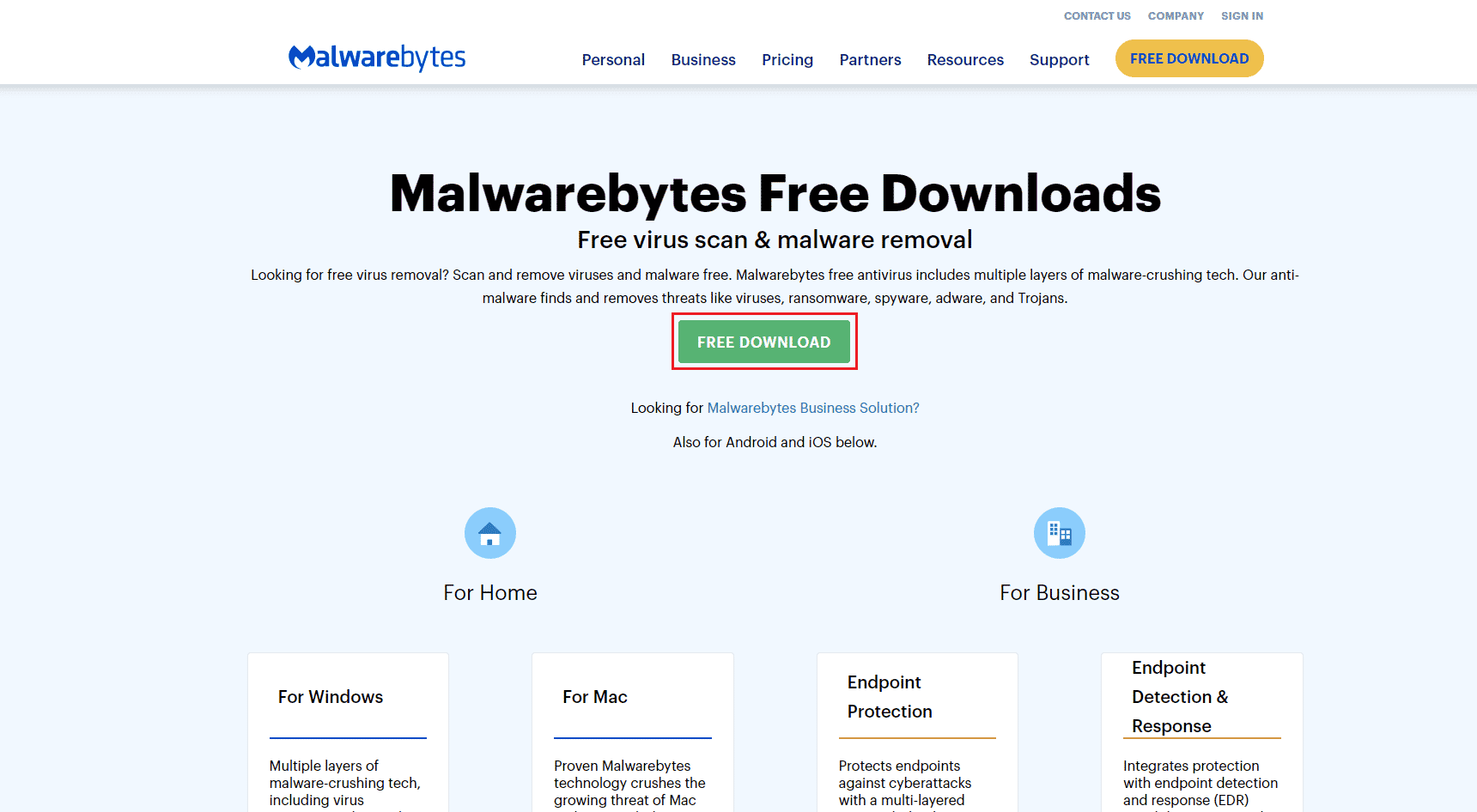
8. Após o download, execute o arquivo de instalação do Malwarebytes.
9. Clique no botão “Instalar”.
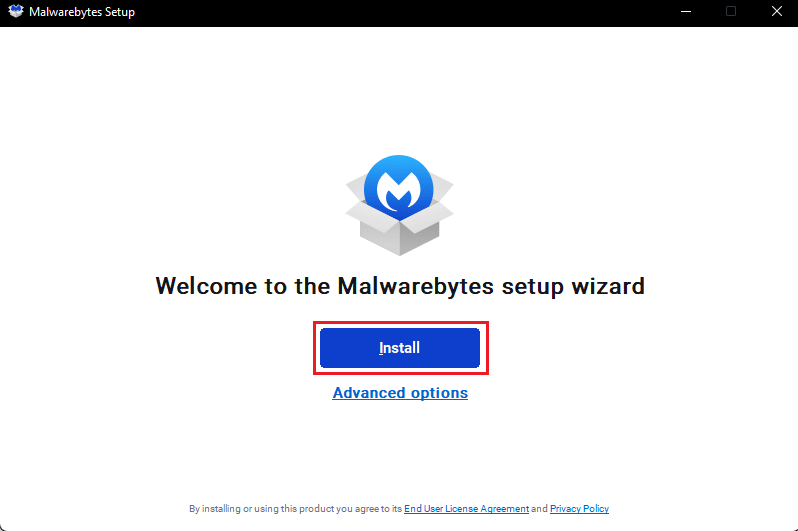
10. Escolha quem você está tentando proteger nas opções fornecidas e clique no botão “Avançar”.
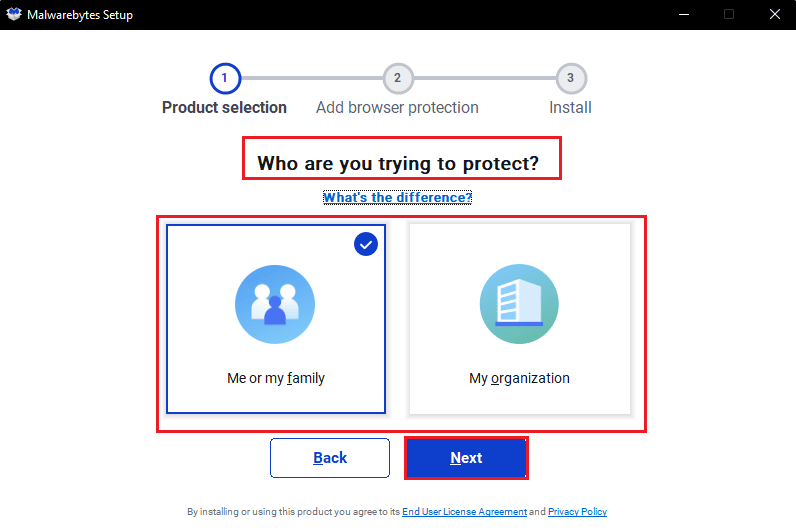
11. Você também pode incluir a proteção do navegador na configuração da instalação.
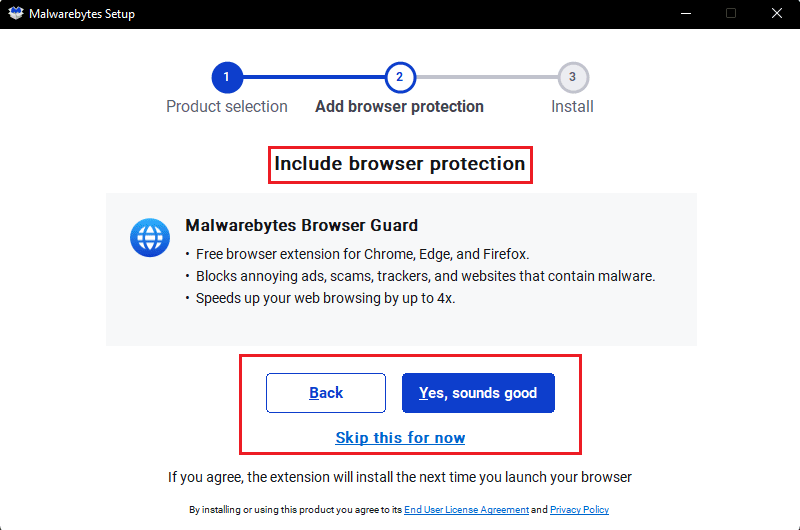
12. Aguarde a conclusão do processo de instalação.
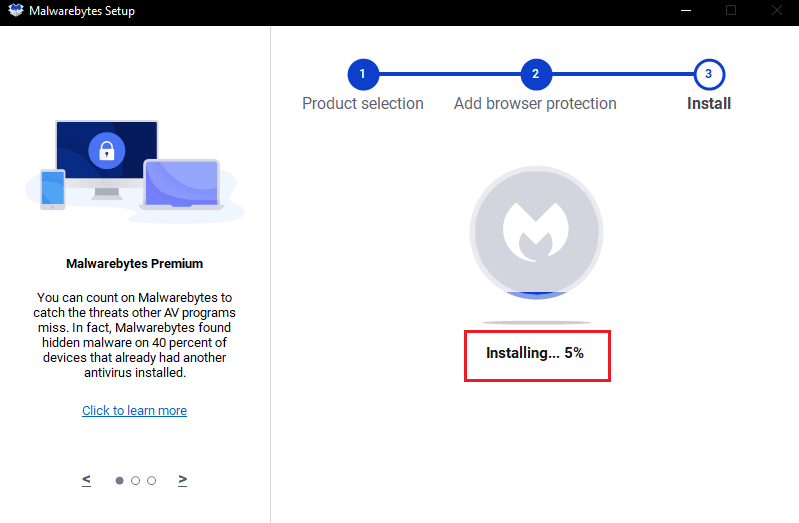
13. Por fim, você receberá a mensagem de “Instalação bem-sucedida”, clique em “Concluído”.
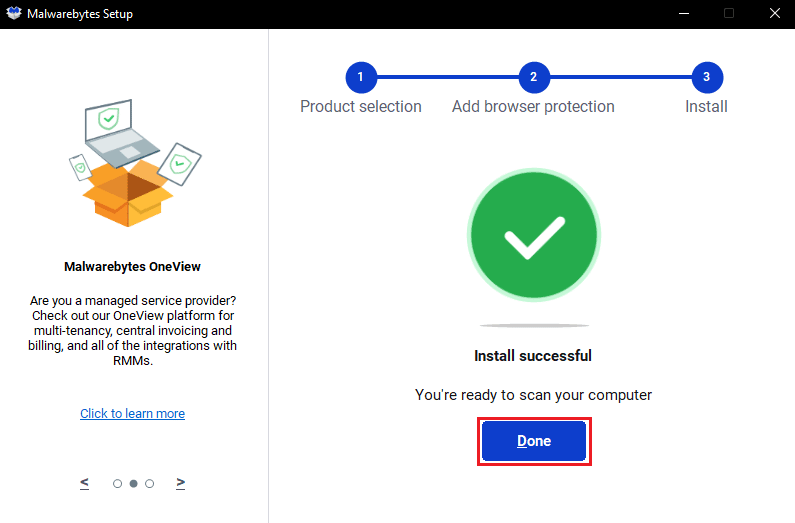
A reinstalação do aplicativo deve resolver o problema da não atualização do Malwarebytes no Windows 10.
Método 6: Consultar o Suporte do Malwarebytes
Como última opção, você pode visitar a página de suporte do Malwarebytes e procurar informações sobre como resolver o problema de não atualização. Siga as orientações lá fornecidas para solucionar a questão.
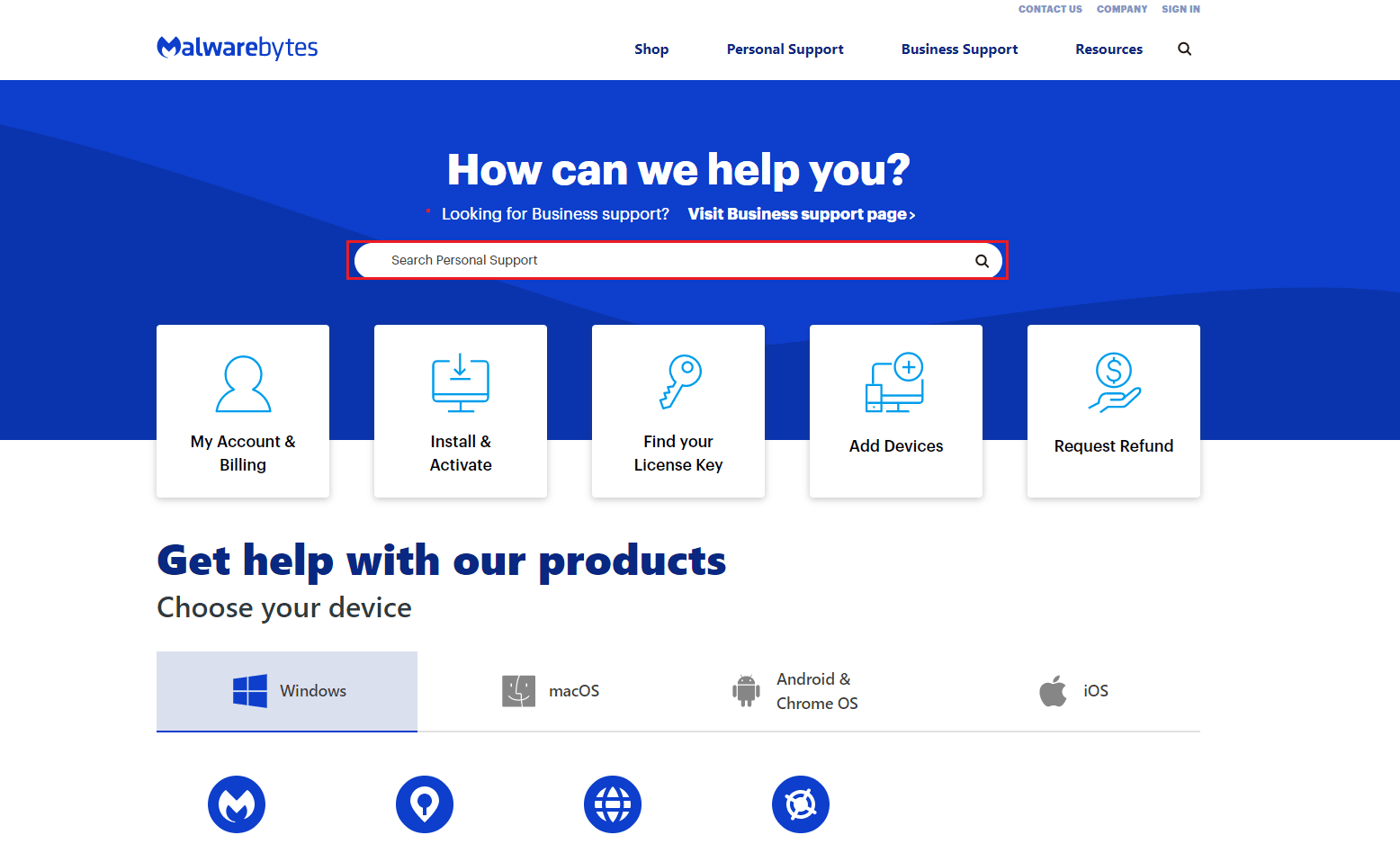
***
Esperamos que este guia tenha sido útil e que você consiga corrigir o erro de não atualização do Malwarebytes no Windows 10. Compartilhe conosco qual método funcionou melhor para você. Além disso, se tiver dúvidas ou sugestões, sinta-se à vontade para deixá-las na seção de comentários.